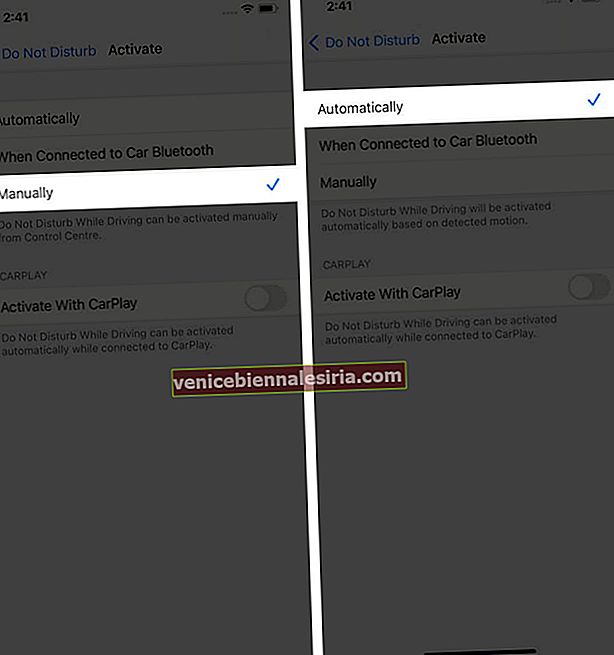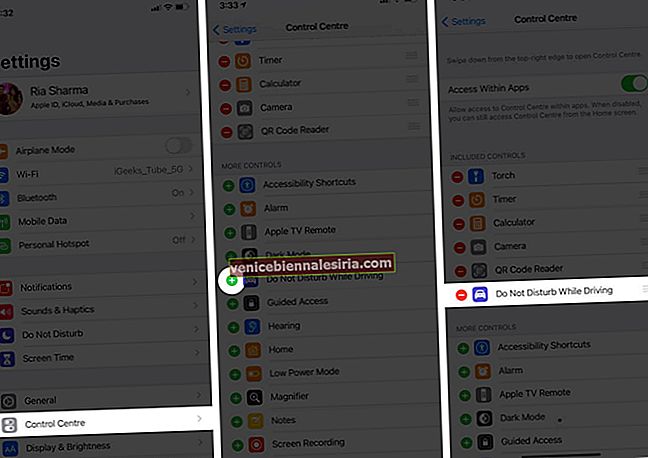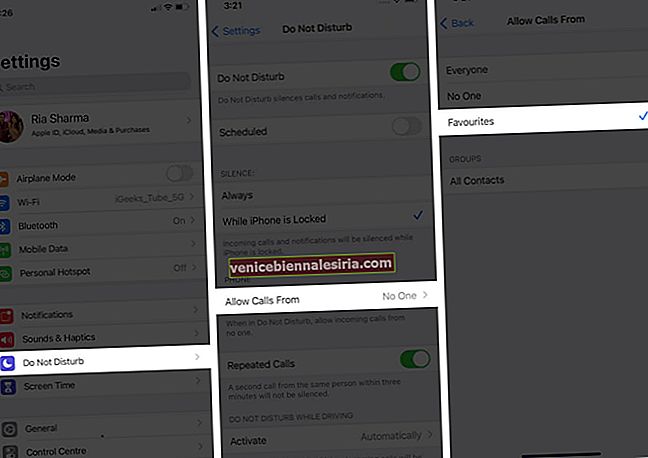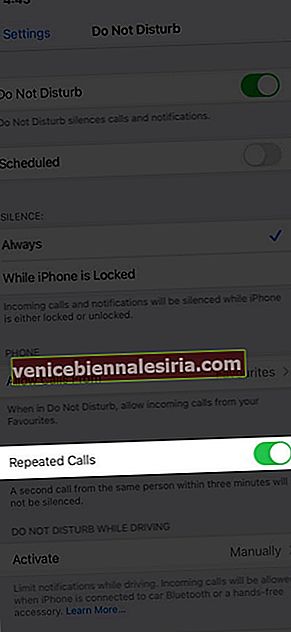Хоча сповіщення - це ідеальний спосіб переконатися, що ви ніколи не пропустите сповіщення, але відпочинок телефону під час руху завжди є розумним рішенням; на щастя, в iOS є функції, створені для кращих звичок водіння. Apple запропонувала функцію "Не турбувати під час руху" в iOS 11, призначену для вимкнення звуку вхідних дзвінків, повідомлень та сповіщень під час руху, щоб зменшити відволікання, що спричиняють аварії. Отже, якщо ви не знайомі з цією функцією, дозвольте мені показати вам, як ви можете ввімкнути та використовувати режим `` Не турбувати під час руху '' на iPhone.
- Як увімкнути режим "Не турбувати" під час руху на iPhone
- Використовуйте Центр керування, щоб перемикати DND під час руху
- Чого очікувати, коли режим НЕ турбувати під час водіння ввімкнено?
Як увімкнути режим "Не турбувати" під час руху на iPhone
- Відкрийте Налаштування на своєму iPhone, а потім натисніть Не турбувати.
- Прокрутіть вниз і натисніть Активувати.

- Виберіть Автоматично, щоб увімкнути його.
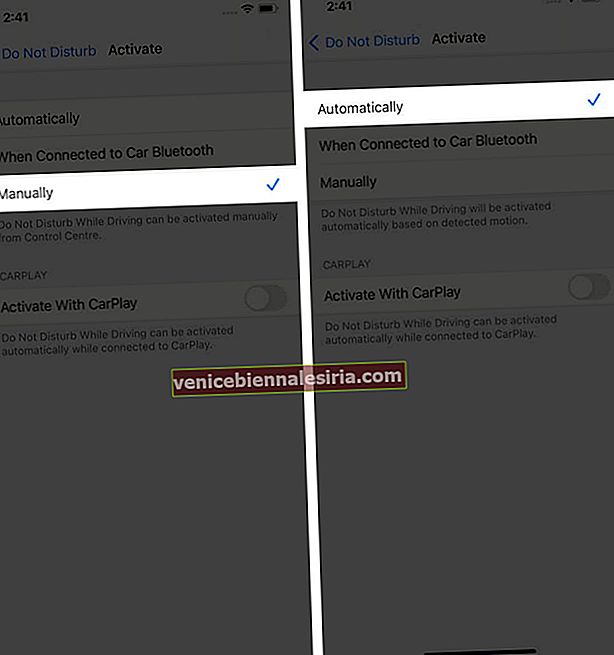
Тепер він автоматично запускає цей режим, коли відчуває, що ви їдете. Щоб налаштувати його вручну, виконайте наведені нижче дії.
Використовуйте Центр керування, щоб перемикати DND під час руху
- Відкрийте Налаштування на вашому iPhone
- Натисніть на Центр управління.
- Тепер знайдіть режим «Не турбувати під час руху» в розділі «Більше елементів керування» та натисніть «Додати».
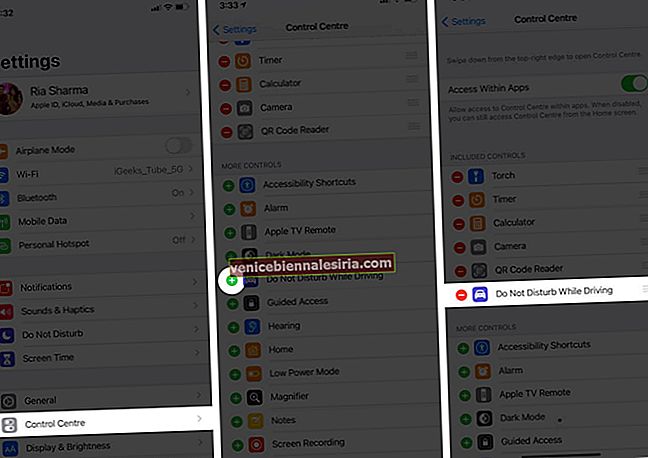
- Ви побачите режим "Не турбувати під час руху" в системі управління, що входить до комплекту.
Тепер відкрийте Центр управління та торкніться значка DND під час руху.

Щоб вимкнути цю функцію, просто перейдіть до Налаштування → Не турбувати → Вимкніть перемикач .

Примітка . Щоб видалити цю функцію безпосередньо з включених елементів керування в Центрі керування, ви можете довго натискати опцію DND під час водіння та перетягувати її до додаткових елементів керування.
Чого очікувати, коли режим НЕ турбувати під час водіння ввімкнено?
1. Телефонні дзвінки
У режимі «Не турбувати» у вас буде можливість отримувати дзвінки лише з улюблених контактів або від людини, яка телефонує вам більше двох разів. Якщо ваш телефон підключається до вашого автомобіля через Bluetooth, дзвінки надходитимуть як зазвичай.
- Перейдіть до Налаштування → Не турбувати → Дозволити дзвінки з → Вибране.
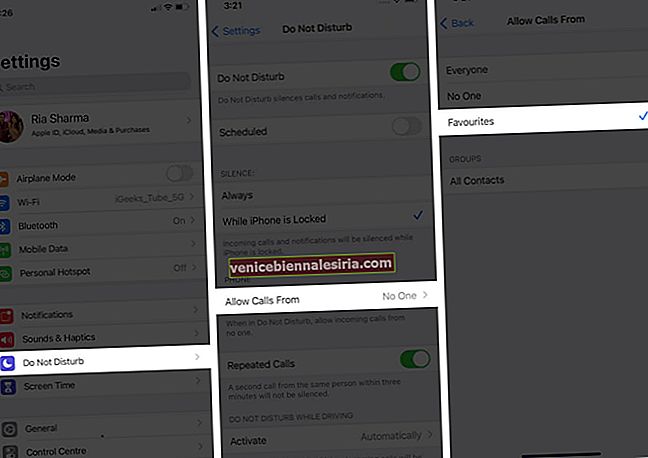
- Ви також можете увімкнути повторювані дзвінки , що дозволить повторний дзвінок від того, хто телефонує вам, протягом трьох хвилин після останнього дзвінка.
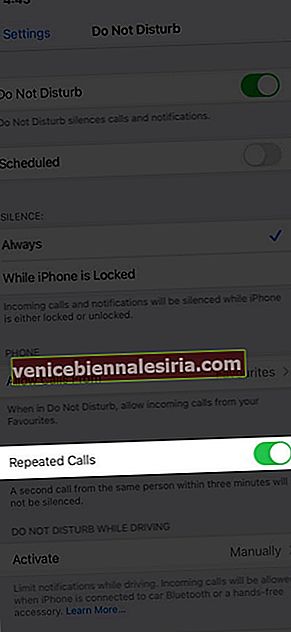
2. Виберіть Параметри автоматичної відповіді
Як ви знаєте, надсилання текстових повідомлень під час водіння є фатальним, за що ми несемо відповідальність. Отже, краще налаштувати автоматичну відповідь під час руху, щоб не відволікатися. Щоб отримати більш детальну інформацію про функцію, ви можете звернутися до нашої статті.
3. Поїздка на роботу, не за кермом
Якщо ви подорожуєте, але не на водійському сидінні, і ви ввімкнули функцію Автоматично DND. Ця функція не дозволить вам користуватися своїм iPhone, оскільки це відчувало б, що ви їдете. У такому випадку ви можете вимкнути цю функцію, вибравши Я не їду .
4. Батьківський контроль
Щоб розвинути у дитини звички безпечного водіння, ви можете активувати цю функцію. Ця функція не дозволить вашій дитині вимкнути її без батьківського пароля.
- Відкрийте Налаштування та натисніть Час екрану, щоб увімкнути його.
- Тепер натисніть «Продовжити», потім виберіть « Це iPhone моєї дитини» , і ви зможете заборонити своїй дитині робити певні небезпечні дії за кермом.
- Тепер натисніть Продовжити і створіть батьківський пароль.
- Прокрутіть униз і знайдіть " Не турбувати під час руху", а потім натисніть " Не дозволяти" .
Екстрена функція SOS також допоможе вам у випадку, якщо ви зіткнетеся з ДТП за кермом. Щоб отримати більш детальний огляд того самого, ви можете переглянути нашу статтю.
Підводячи підсумки!!
Надсилання текстових повідомлень або дзвінки дуже обмежено під час руху, оскільки це може зашкодити вам та будь-якій іншій людині, яка подорожує з вами. Краще тримати себе в курсі таких функцій, які дозволяють залишатись зосередженими під час руху. Що ви думаєте про цю функцію? Поділіться своїми думками у розділі коментарів нижче! До цього часу залишайтеся модернізованими та не перешкоджайте! Ми будемо тримати вас в курсі ще більше такої інформації!
Пов’язаний зміст:
- Що означають зелені та помаранчеві точки в iOS 14?
- Що таке Apple Watch Family Setup і як це працює?
- Як оновити iPhone до iOS 14: 3 пояснені способи